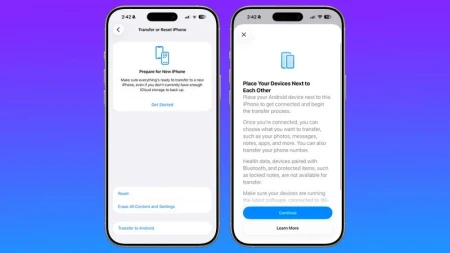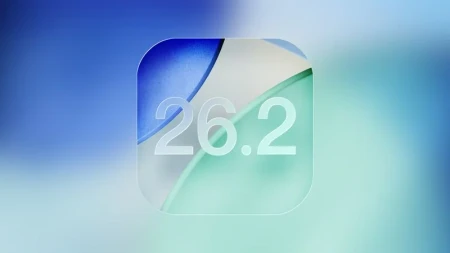8 نصائح وحيل للحصول على صور وفيديوهات إحترافية بكاميرا الآيفون
إذا كان هناك أي شيء تحاول أبل دائمًا تحسينه على جهاز الآيفون، فهو الكاميرا وقد لا تحتوي كاميرا الآيفون على معظم وحدات البكسل لكن هذا لا يعني أنها ليست واحدة من أفضل الكاميرات في السوق وتقوم أبل بعمل ممتاز يجمع بين كل من البرامج والنظام لجعل الصور التي يلتقطها الجهاز واضحة بقدر الإمكان وأفضل جزء هو أن الكاميرا تحتوي أيضًا على العديد من الميزات والإعدادات التي يمكنك تغييرها لتسهيل استخدامها والتقاط صور أفضل بكل سهولة وسواء كنت محترفًا أو كنت تلتقط الصور كهواية، تابع القراءة للتعرف على 8 نصائح لتحسين الصور ومقاطع الفيديو على الآيفون.
تغيير جودة الفيديو
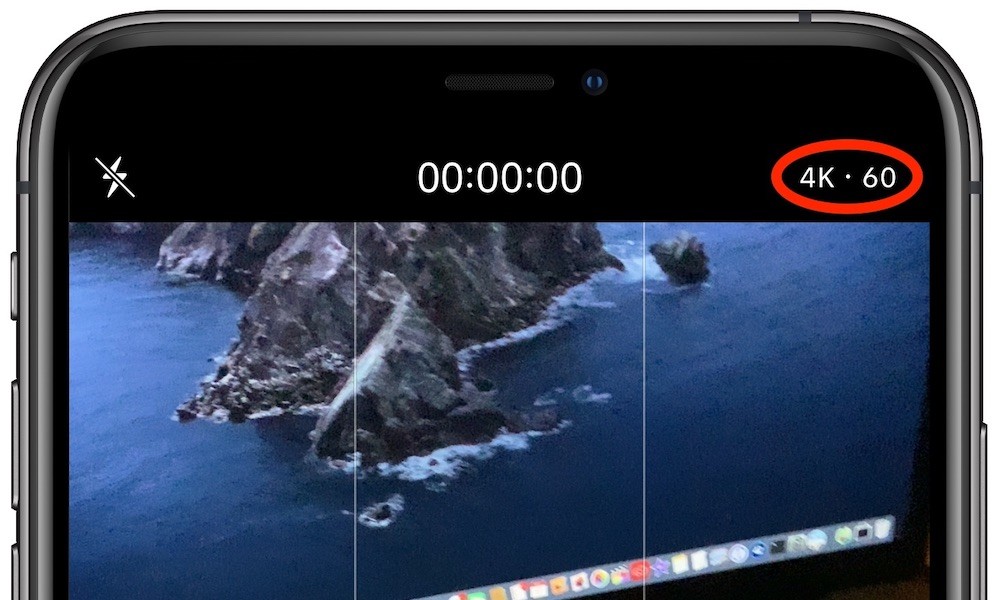
لا داعي لتفويت اللحظة أثناء تسجيل مقاطع الفيديو الخاص بك حيث تستطيع الحصول على أفضل دقة ممكنة من خلال اختيار الجودة المناسبة لك بشكل مباشر من تطبيق الكاميرا.
لذا، كل ما عليك فعله هو التبديل إلى الفيديو في تطبيق الكاميرا ثم النقر فوق الجانب الأيمن في الجهة العليا من شاشة جهاز الآيفون الخاص بك. يمكنك النقر فوق HD لتغيير الدقة إلى 4K ثم التبديل بين 24 و 30 و 60 إطارًا في الثانية من أجل تسجيل مقاطع فيديو أكثر سلاسة.
تمكين خطوط الشبكة Grid
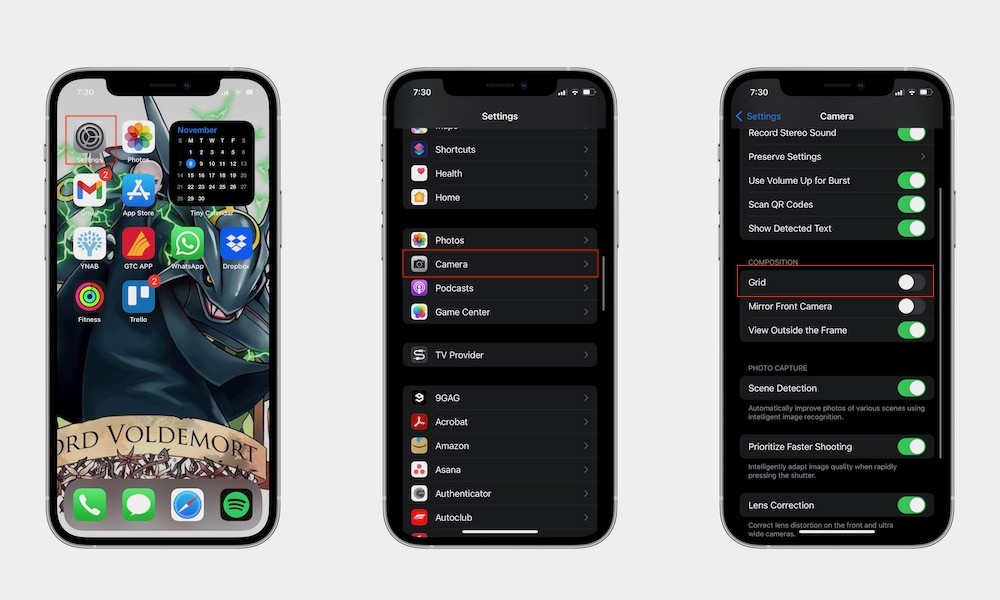
يأتي جهاز الآيفون الخاص بك مزودًا بخطوط شبكية يمكنك استخدامها على الكاميرا لمساعدتك على ترتيب صورك بشكل مثالي. هذا مفيد أيضًا للمصورين الأكثر خبرة الذين يستخدمون قاعدة الأثلاث والتي توضح أنه يجب وضع العناصر الرئيسية في الصورة عند تقاطعات خطوط الشبكة ومن الرائع أن تتمكن من القيام بذلك عبر الآيفون ويمكنك تمكين خطوط الشبكة عبر الخطوات التالية:
- انتقل إلى تطبيق الإعدادات.
- قم بالتمرير لأسفل وانقر على الكاميرا.
- تمكين خطوط الشبكة Grid
تسجيل فيديو أثناء التقاط الصور

إذا كنت تريد تسجيل فيديو لشئ ما أثناء التقاط صور له، يمكنك البدء بسرعة في تسجيل مقطع فيديو من وضع الصورة حتى لا يفوتك أي شيء، كل ما عليك فعله هو الضغط لفترة طويلة على زر الغالق في وضع الكاميرا وسوف يبدأ جهاز الآيفون الخاص بك في التسجيل. يمكنك التسجيل طالما إصبعك على زر الغالق.
استخدم Burst لالتقاط صور متتابعة
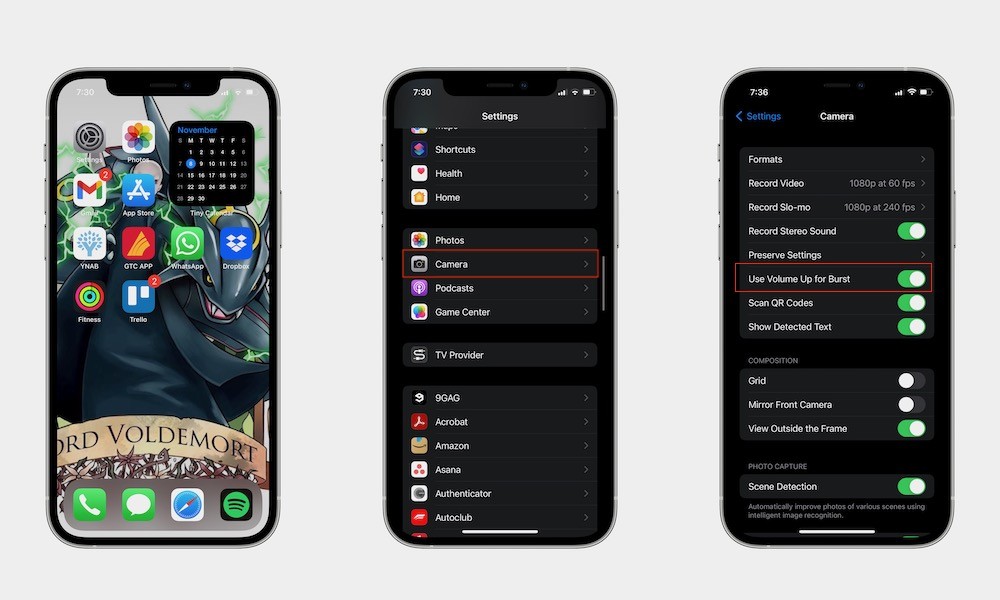
تعتبر Burst ميزة رائعة في تطبيق الكاميرا حيث تتيح لك بشكل أساسي التقاط مجموعة من الصور دفعة واحدة عن طريق الضغط لفترة طويلة على الغالق ثم التمرير إلى اليسار أثناء تشغيل وضع الكاميرا ومع ذلك، إذا لم تفعل ذلك بالشكل الصحيح، سينتهي بك الأمر إلى تسجيل مقطع فيديو بدلاً من ذلك. لهذا السبب يمكنك أيضًا استخدام مفتاح رفع مستوى الصوت على جهاز الآيفون الخاص بك لاستخدام ميزة الصور المتتابعة Burst ولكن أولاً، تحتاج إلى تمكينه من خلال:
- الذهاب إلى الإعدادات.
- ثم اختيار الكاميرا.
- بعدها شغّل استخدام زر رفع الصوت للتتابع.
الآن كل ما عليك فعله هو فتح تطبيق الكاميرا والضغط لفترة طويلة على زر رفع الصوت وبعدها سوف تبدأ في التقاط عدد كبير من الصور مرة واحدة.
استخدم ساعة أبل لالتقاط الصور
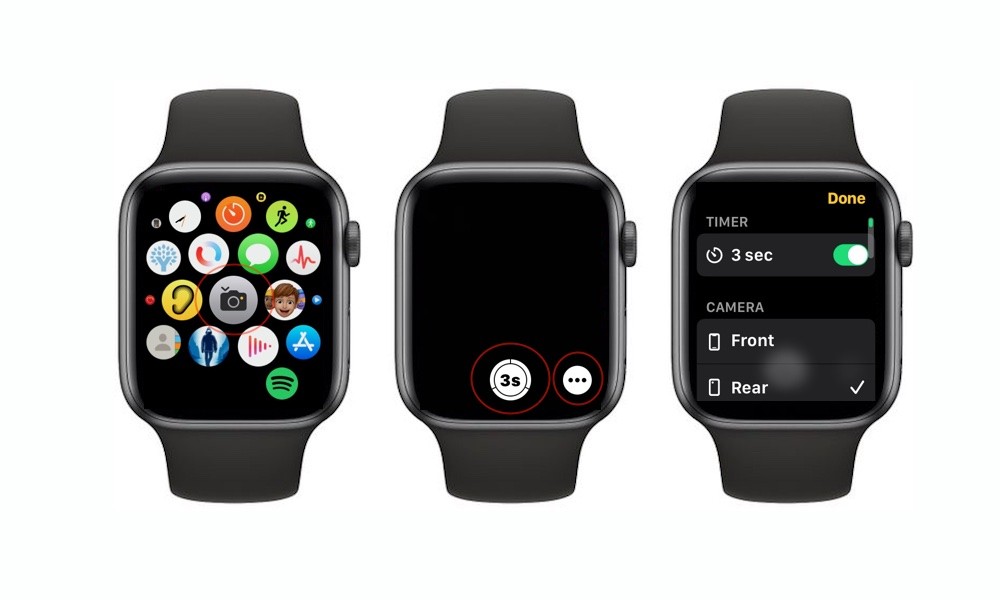
إذا كنت تريد التقاط صورة سيلفي مثالية، كل ما عليك فعله هو وضع جهاز الآيفون في أي مكان تريده واستخدام ساعة أبل الذكية للتحكم في الصور من خلال الخطوات التالية:
- اضغط على التاج الرقمي في الساعة.
- انتقل إلى تطبيق الكاميرا.
- اضغط على الزر الموجود أسفل الساعة لالتقاط صورة.
يمكنك أيضًا القيام بأشياء أخرى مثل التكبير والتصغير والتبديل إلى الكاميرا الأمامية وتشغيل فلاش الجهاز والعديد من الأشياء الأخرى التي تستطيع الوصول إليها من خلال النقر على زر الخيارات أسفل الساعة.
الوضع السينمائي

إذا كان لديك آيفون 13، يمكنك الوصول إلى مجموعة جديدة من ميزات الكاميرا، بما في ذلك الوضع السينمائي. لكن ما هذا بالضبط؟
يعد الوضع السينمائي ميزة جديدة تحول جهاز الآيفون بشكل أساسي إلى كاميرا احترافية تستخدم في الأفلام. باستخدام الوضع السينمائي، يمكنك استخدام التركيز الديناميكي لإضافة عمق مجال إلى الفيديوهات الخاصة بك ويمكنك حتى استخدام هذا الوضع للتخلص من العناصر التي لا تريدها عند التصوير.
كل ما عليك فعله هو فتح تطبيق الكاميرا والتمرير إلى الوضع السينمائي لتمكين هذه الميزة. يمكنك تغيير الإعدادات باستخدام الآيفون الخاص بك في الوضع الأفقي والضغط على السهم الموجود على اليسار لرؤية جميع الخيارات المتاحة.
استخدام أنماط التصوير
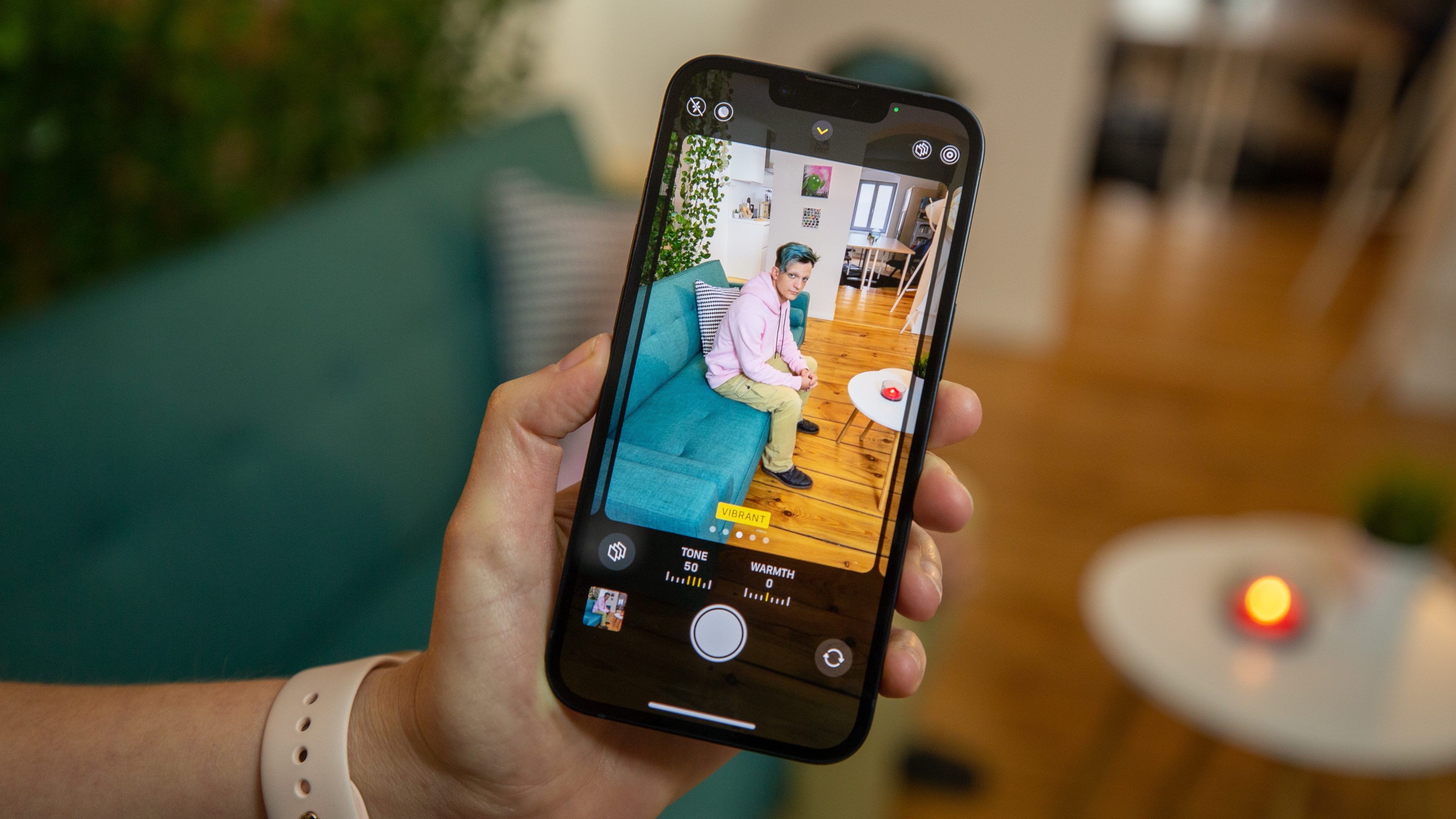
تأتي تشكيلة آيفون 13 مع ميزة تسمى Photographic Styles أو الأنماط الفوتوغرافية وتشبه هذه الميزة في جوهرها إلى حد كبير استخدام الفلاتر على صورك. ومع ذلك، سوف تحتاج إلى تغيير النمط الذي تريد استخدامه قبل التقاط الصورة. علاوة على ذلك، بعد التقاط الصورة، لا يمكنك التغيير إلى نمط مختلف.
وهناك عدة أنماط مختلفة يمكنك استخدامها بما في ذلك تباين واضح أو نابض بالحياة أو دافئ أو بارد، وإذا كنت تريد البدء في استخدامها فإتبع الخطوات التالية:
- افتح الكاميرا.
- اضغط على أيقونة الثلاث مربعات لتمكين أنماط التصوير.
- يمكنك تمرير إصبعك فوق زر الغالق للتبديل بين الأنماط المتاحة.
بشكل افتراضي، سوف يسألك جهاز الآيفون عن النمط الذي تريد استخدامه عند فتح تطبيق الكاميرا لأول مرة. إذا لم تفعل ذلك في تلك اللحظة، سوف تحتاج إلى الانتقال إلى الإعدادات> الكاميرا> أنماط التصوير.
التقاط الصور بشكل أسرع
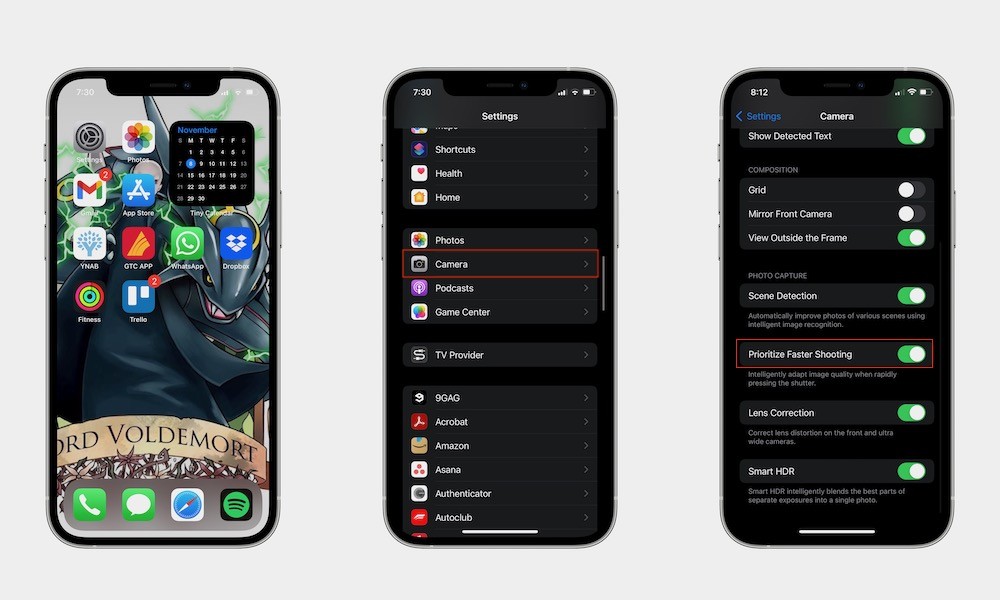
يمكنك استخدام منح الأولوية للتصوير الأسرع لتعديل كيفية معالجة الصور بجهاز الآيفون
أخيرا، هذه كانت بعض الحيل والنصائح التي سوف تساعدك على إلتقاط صور وتسجيل فيديوهات إحترافية بكاميرا الآيفون بكل سهولة، وكما يقولون، جهاز آيفون + شوية إعدادات = تصوير إحترافي، لأن أبل توفر لمستخدمي الآيفون، أفضل كاميرا هاتف ذكي في العالم مع العديد من الميزات والتحسينات القوية التي تقوم بجلبها بشكل منتظم.